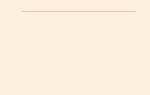AdAway
Una dintre cele mai bune aplicații pentru . Programul se blochează bannere publicitareîn jocuri și aplicații și, de asemenea, face posibilă crearea de liste albe și negre de adrese, cu ajutorul cărora puteți regla afișarea reclamelor. De asemenea, datorită Adaway, puteți afla ce aplicații conțin reclame. Aplicația este echipată cu o interfață simplă și convenabilă, cu suport pentru limba rusă. Adaway poate necesita drepturi Root pentru a funcționa.
Descărcați: AdAway
Adblock Plus

Un program excelent pentru blocarea tuturor tipurilor de publicitate în . Aplicația filtrează anunțurile folosind aceleași liste de filtre ca extensia pentru browserele populare.
Dacă planurile dvs. includ filtrarea întregului trafic web, veți avea nevoie de drepturi de root pe dispozitive care nu sunt rootate; setare manuală server proxy, într-un cuvânt va trebui să mânuiești puțin. În caz contrar, Adblock Plus se va limita la scanarea traficului WiFi.
AppBrain Ad Detector

AppBrain Ad Detector este un scaner ușor de utilizat, care își face bine treaba. Această aplicație vă va ajuta să găsiți și să eliminați programe care conțin adware, precum și aplicații rău intenționate care trimit mesaje plătite de pe dispozitivul dvs. Scanerul detectează notificările push, retele de publicitateși SDK de diverse rețelele sociale, împiedică încercările de a plasa comenzi rapide pentru spam pe ecranul de start.
În secțiunea Afișare aplicații puteți afla ce aplicații conțin o amenințare și ce drepturi de acces au.
TrustGo AD Detector

AD Detector seamănă mai mult cu un scaner anti-spyware decât cu un blocant de anunțuri. Scopul principal al acestui program este de a identifica aplicațiile rău intenționate care fură datele utilizatorului.
AD Detector elimină cu succes diverse tipuri de spyware, dialere, descărcare și module de publicitate agresivă. Programul va determina rapid ce anume poate cauza crearea de comenzi rapide pe desktop, apariția mesajelor pe e-mailul dvs. etc.
Fără reclame

O aplicație bună pentru blocarea automată a reclamelor și a aplicațiilor din dispozitivele care rulează sistemul Android.
Utilitarul funcționează prin blocarea solicitărilor de la site-uri cunoscute care distribuie publicitate. Baza de date cu link-uri nedorite este actualizată zilnic. Pentru a rula aplicația veți avea nevoie de drepturi de root.
Descărcați: fără anunțuri
Concluzie
Instalând cel puțin una dintre aceste aplicații, veți ucide două păsări dintr-o lovitură - eliberați spațiu pe ecran și, de asemenea, vă veți proteja de tot felul de amenințări care merg adesea mână în mână cu publicitatea.
NetGuard este un firewall pentru blocarea publicității pe Internet pe un telefon Android. Drepturile superutilizatorului (drepturile root) nu sunt necesare pentru funcționarea completă.
NetGuard este gratuit, ușor de utilizat și nu este supraîncărcat cu elemente inutile. Blocant reclame pentru AndroidNetGuard fără drepturi de root șia fost poziționat inițial doar ca firewall pentru Android cu reglaj fin al fiecărei aplicații, datorită unui set de reguli și condiții. ÎN ultimele versiuni a fost un blocaj reclame, dar din moment ce Google are o atitudine negativă față de astfel de utilități, dezvoltatorii au încărcat aplicația îngithub . Codul sursă este și el publicat acolo, sunt disponibile versiunile actuale și anterioare. Versiune cuGoogle Play conține doar un firewall.
Cu o singură atingere, aplicației i se permite sau interzice utilizarea rețelei mobile și/sau wireless. Restricția privind transferul de date Wi-Fi este relevantă dacă punctul de acces este limitat în trafic. Există un jurnal al traficului blocat și un filtru pentru traficul de rețea; notificare când o aplicație contactează un server la distanță; 6 subiecte design grafic cu o alegere de culoare de fundal deschisă sau închisă etc.
Unele dintre opțiunile enumerate nu sunt disponibile în versiunea de bază a blocului de anunțuri. Dezvoltatorii au împărțit suplimentele în 5 bucăți pentru a fi cumpărate separat, deblocarea completă va costa 12 USD.
Principalele avantaje:
- Fără publicitate.
- Firewall și blocarea anunțurilor fără a utiliza drepturi root (acces superutilizator).
- Selectarea tipului de rețea și interzicerea utilizării Internetului pentru aplicații de sistem și terțe părți.
- Jurnalul de trafic.
- Schimbarea designului grafic.
Principalele dezavantaje:
- Unele opțiuni sunt achiziționate pentru o taxă suplimentară, inclusiv schimbarea designului.
- În unele locuri există traducere incorectă și posibile erori de afișare.
Concluzie
Când se utilizează internet mobil, până la 35% din trafic este consumat de publicitate, iar la vizualizarea site-urilor de știri, cifra crește la 79%. Nu orice browser are o opțiune eficientă de blocare a anunțurilor sau necesită drepturi de superutilizator pentru a funcționa corect. Prin urmare, nu este surprinzător că utilizatorii de Android caută modalități de a bloca reclamele fără root. NetGuard va rezolva această problemă și, de asemenea, va înlocui firewall-ul.
Ți-a fost util articolul?
Evaluează-l și sprijină proiectul!
NetGuard este un firewall pentru blocarea publicității pe Internet pe un telefon Android. Drepturile superutilizatorului (drepturile root) nu sunt necesare pentru funcționarea completă.
NetGuard este gratuit, ușor de utilizat și nu este supraîncărcat cu elemente inutile. Blocant reclame pentru AndroidNetGuard fără drepturi de root șia fost poziționat inițial doar ca firewall pentru Android cu reglaj fin al fiecărei aplicații, datorită unui set de reguli și condiții. În ultimele versiuni a apărut blocarea reclamelor, dar din moment ce Google are o atitudine negativă față de astfel de utilități, dezvoltatorii au încărcat aplicația pegithub . Codul sursă este și el publicat acolo, sunt disponibile versiunile actuale și anterioare. Versiune cuGoogle Play conține doar un firewall.
Cu o singură atingere, aplicației i se permite sau interzice utilizarea rețelei mobile și/sau wireless. Restricția privind transferul de date Wi-Fi este relevantă dacă punctul de acces este limitat în trafic. Există un jurnal al traficului blocat și un filtru pentru traficul de rețea; notificare când o aplicație contactează un server la distanță; 6 teme de design grafic cu alegere de culoare de fundal deschisă sau închisă etc.
Unele dintre opțiunile enumerate nu sunt disponibile în versiunea de bază a blocului de anunțuri. Dezvoltatorii au împărțit suplimentele în 5 bucăți pentru a fi cumpărate separat, deblocarea completă va costa 12 USD.
Principalele avantaje:
- Fără publicitate.
- Firewall și blocarea anunțurilor fără a utiliza drepturi root (acces superutilizator).
- Selectarea tipului de rețea și interzicerea utilizării Internetului pentru aplicații de sistem și terțe părți.
- Jurnalul de trafic.
- Schimbarea designului grafic.
Principalele dezavantaje:
- Unele opțiuni sunt achiziționate pentru o taxă suplimentară, inclusiv schimbarea designului.
- În unele locuri există traducere incorectă și posibile erori de afișare.
Concluzie
Când utilizați internetul mobil, până la 35% din trafic este consumat de publicitate, iar la vizualizarea site-urilor de știri, cifra crește la 79%. Nu orice browser are o opțiune eficientă de blocare a anunțurilor sau necesită drepturi de superutilizator pentru a funcționa corect. Prin urmare, nu este surprinzător că utilizatorii de Android caută modalități de a bloca reclamele fără root. NetGuard va rezolva această problemă și, de asemenea, va înlocui firewall-ul.
Ți-a fost util articolul?
Evaluează-l și sprijină proiectul!
Publicitatea din zilele noastre umple pur și simplu tot ce este posibil: programe TV, străzi, garduri, panouri publicitare, internet și chiar smartphone-urile și tabletele noastre. Publicitatea este cea mai enervantă în aplicațiile de pe smartphone și în browser. Ecranul smartphone-ului este destul de mic chiar și fără publicitate și vrei să-l folosești la maximum, dar publicitatea interferează doar cu asta. În plus, publicitatea mănâncă o parte uriasaîncărcarea bateriei și, mai important, traficul din cauza acesteia scade rapid. Și pe deasupra, publicitatea pur și simplu ne distrage atenția de la procesul de utilizare a aplicației. Un alt dezavantaj este riscul de a vă infecta telefonul cu viruși din cauza prezenței reclamelor în aplicații. Așadar, trebuie să luăm urgent măsuri pentru a ne elibera smartphone-ul de publicitate.
Metoda nr. 1. Folosind AdFree.
Să începem cu faptul că există un program atât de minunat cu care îți poți salva dispozitivul de la consumarea traficului, a bateriei și, desigur, a reclamei, se numește Android fără anunțuri. Un clic pe butonul „ Descărcați și instalați gazde”(descărcați și instalați) în acest program vă va scuti de publicitate și de toate consecințele care decurg. După lansarea acestei opțiuni, va trebui să reporniți toate aplicațiile care conțin publicitate. După aceea, puteți spune la revedere publicității în aplicații și chiar în browser. Dar, dacă dintr-o dată doriți să întoarceți reclama la locul său obișnuit, tot ce trebuie să faceți este să faceți clic pe butonul „ din aplicația AdFree Android. Reveni”(returneaza originalul) iar reclama va apărea din nou. Dezavantajul acestui program este că nu are capacitatea de a elimina selectiv reclamele din aplicațiile pe care le selectați. Îndepărtează toate reclamele. AdFree Android atunci când îl utilizați necesită RĂDĂCINĂ, (Cum să rootați Android) acest program nu va funcționa fără a obține drepturi de superutilizator. AdFree Android este gratuit și disponibil public, îl puteți descărca.

Metoda numărul 2. Folosind Adblock Plus
Pentru ca aplicația Adblock Plus să funcționeze, trebuie să vă rootați dispozitivul. Acest lucru se poate face folosind programe speciale- citeste aici -> Cum să rootați Android
Când rootarea este finalizată, descărcați fișierul Adblock Plus .apk de pe site-ul nostru și instalați aplicația -> Descărcați Adblock Plus pe Android
Apoi deschideți-l și acordați acces root Adblock.


De asemenea, acordați atenție punctului „ Actualizări acceptabile" Inițial este activat, ceea ce înseamnă că este permisă o anumită publicitate discretă. Dacă doriți să eliminați toate reclamele, debifați această casetă. Dar este mai bine să nu faci asta, apreciază munca dezvoltatorilor!
Metoda nr. 3. Cu AdAway
Această aplicație necesită și eliminarea reclamelor din Android. Puteți descărca AdAway pe Android -

Prin deschiderea AdAway, programul va arăta că blocarea reclamelor este dezactivată. Faceți clic pe acest articol, după care va începe descărcarea fișierelor necesare aplicației.

La sfârșit, va apărea un mesaj că toate componentele au fost încărcate și trebuie să reporniți dispozitivul pentru ca modificările să aibă efect. Faceți clic pe " Da„, după care smartphone-ul sau tableta se vor reporni.

Acum, când deschideți AdAway, va spune „ Inclus„, iar toate reclamele din jocuri, aplicații și browser vor dispărea.

Pentru a returna publicitate, faceți clic pe „ Se dezactivează blocarea anunțurilor" AdAway va începe recuperarea fișierului " gazde" în mod implicit, după care va apărea din nou un mesaj că trebuie să reporniți dispozitivul. Faceți clic pe " Da» iar noile modificări vor intra în vigoare.
Metoda numărul 4.
Program Adblock Plus poate funcționa și cu dispozitive neroodate conectate la Internet prin Wi-Fi.
1. Lansați aplicația. În partea de sus, faceți clic pe „ Ton».

2. Va apărea fereastra „Setări proxy” unde în ultimul paragraf ne interesează 2 parametri: „ Nume de gazdă proxy localhost" Și " Port proxy 2020" Faceți clic pe butonul de mai jos Deschide Setări Wi-Fi ».

3. Veți fi direcționat la setările Wi-Fi. Țineți degetul pe punctul de acces până când apare un meniu suplimentar.

4. Selectați „ Schimbați rețeaua».

5. Bifați caseta de lângă „ Setări avansate».

6. Selectați „ Server proxy» apoi se va deschide o listă de opțiuni disponibile. Faceți clic pe " Manual».

7. Introduceți datele primite la pasul 2 și faceți clic pe „ Salva».

Metoda nr. 5. Înlocuirea gazdelor
Pentru a scăpa de publicitate în programele care utilizează această metodă, mergeți pe cale sistem/etc/gazde de exemplu folosind (obligatoriu).


Îl ștergem, iar în locul lui inserăm o nouă gazdă pe care o descărcați din rețea, de la care o puteți obține www.mvps.org/winhelp2002/hosts.txt- după descărcare, eliminați extensia fișierului (eliminați după punctul TXT). Cum funcţionează asta? Dacă deschideți fișierul Hosts.txt, veți vedea ceva de genul acesta 127.0.0.1 00fun.com
Site-ul web 00fun.com va conecta la adresa IP internă 127.0.0.1 și nu va putea accesa Internetul.
Metoda numărul 6. Editarea unui fișier
Înainte de orice manipulare cu aplicația, este recomandabil să faceți o copie de rezervă. În alte aplicații, lucrurile pot fi diferite și rezultatele 100% nu sunt garantate. Să începem în ordine, avem nevoie de un fișier AndroidManifest.xml cu care deschidem

Ștergerea liniilor

Și încă un exemplu

Ștergerea liniilor

Dacă publicitatea este de la Google

Ștergerea liniilor

Mai multe despre Google Ads
Dacă ați șters rândurile necesare așa cum este indicat mai sus și în aplicație apare un mic banner negru cu litere roșii (nu există publicitate, dar bannerul rămâne).

Facem următoarele, ștergem liniile indicate mai sus în AndroidManifest.xml și mergem la folder smali - com - google- și ștergeți folderul reclame

Dacă aplicația nu pornește după ștergerea dosarului de anunțuri
Dacă aplicația nu pornește, faceți următoarele, deschideți Notepad++ faceți clic pe fila ( căutare) și selectați din meniul derulant ( găsiți în fișiere) selectează folderul cu aplicația decompilată și anume folderul smaliși introduceți următoarea expresie în căutare: „Trebuie să aveți AdActivity declarat în AndroidManifest.xml”. După căutare, ștergeți această linie (în principiu, această linie este în fișier AdView.smali) și asamblați aplicația înapoi (nu ștergem folderul ADS). Totul ar trebui să funcționeze. Înainte de aceasta, desigur, trebuie să eliminați publicitatea din AndroidManifest.